7 correctifs pour le logiciel AMD Adrenalin qui ne fonctionne pas ou ne souvre pas

Vous êtes confronté au problème du logiciel AMD Adrenalin qui ne fonctionne pas ou ne s

iMessage est une plateforme de messagerie qui vous permet de communiquer avec vos amis et votre famille individuellement et dans le cadre de discussions de groupe . Comme sur d’autres plateformes de médias sociaux, vous avez la possibilité de bloquer quelqu’un si vous ne souhaitez pas communiquer avec lui. Cependant, que se passe-t-il lorsque quelqu’un vous bloque sur iMessage ?

Si vous ne recevez aucune réponse du récepteur, il est fort possible que vous ayez été bloqué. Cet article expliquera en détail comment savoir si quelqu'un vous a bloqué sur iMessage. Nous mentionnerons quelques conseils pour vérifier et confirmer la même chose sur votre iPhone.
La bulle de discussion verte est la première indication que vous êtes bloqué par quelqu'un sur iMessage. Chaque fois que vous envoyez un iMessage, la bulle de discussion doit devenir bleue. Cela confirme que votre texte a été envoyé sous forme d'iMessage au destinataire. Cela implique également que le destinataire a activé iMessage. Si ce n'est pas le cas, malgré les tentatives successives, cela signifie que vous avez été bloqué. Notez que vous pouvez toujours envoyer des messages texte mais pas des iMessages à vos contacts. Vous pouvez vous référer à notre article pour en savoir plus sur les différences entre un message texte et iMessage .

La prochaine façon de savoir si vous avez été bloqué consiste à vérifier les accusés de lecture. Tout comme sur WhatsApp, vous verrez les notifications « Livré » et « Lu » sous votre iMessage. Lorsqu'il est indiqué « Lire », cela signifie que le destinataire a ouvert votre iMessage. Cela dit, lorsqu'un message texte est envoyé au lieu d'un iMessage, vous ne voyez pas le reçu de lecture, c'est-à-dire « Lire » sous la bulle du message. Ce n'est cependant pas le cas lorsque les messages texte sont reçus et lus sur des téléphones Android.

Étant donné que les accusés de lecture peuvent être désactivés pour iMessage, vous devez également garder un œil sur les réponses automatisées. Si votre contact a configuré des réponses automatiques lorsqu'il utilise le mode Focus ou rejette les appels entrants, il ne vous a pas bloqué sur iMessage. Les contacts bloqués ne recevront jamais de telles réponses automatisées, que ce soit sous forme de messages texte ou d'iMessages.
Lorsque votre contact passe à Ne pas déranger, la fenêtre de discussion affichera l'icône de la Lune. Cela signifie que votre contact a désactivé les notifications de l'iPhone. Cela signifie également que votre contact ne vous a pas bloqué sur iMessage. Vous pouvez également désactiver les notifications en utilisant le mode Focus sur votre iPhone.

Le service iMessage peut être inactif sur votre iPhone ou ne pas fonctionner correctement en raison de problèmes de réseau. Nous vous suggérons de passer à un réseau 5G ou Wi-Fi pour des vitesses améliorées. Après cela, voici comment vérifier l’état de votre iMessage.
Étape 1 : Ouvrez l'application Paramètres sur votre iPhone et appuyez sur Messages.

Étape 2 : activez iMessage s'il est désactivé pour votre iPhone.

Étape 3 : Appuyez sur Envoyer et recevoir et assurez-vous que votre numéro de mobile est sélectionné pour l'envoi d'iMessage.

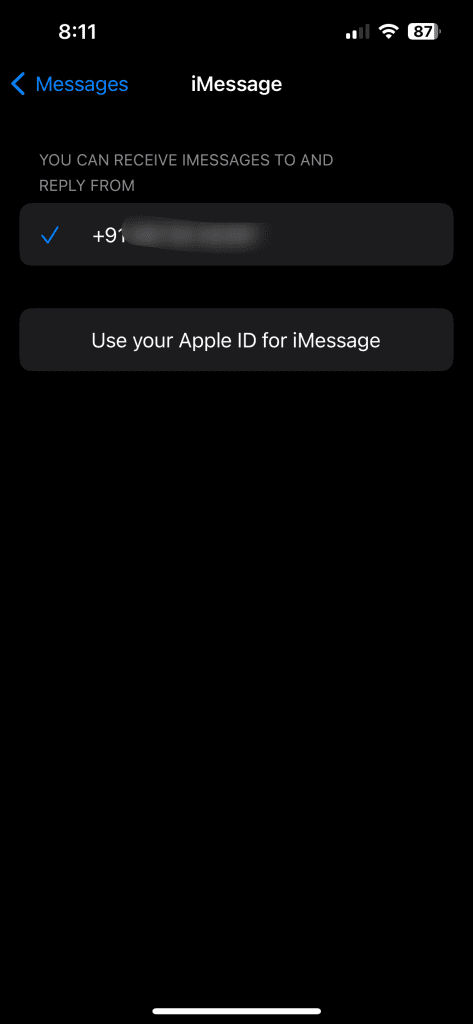
Si vous envoyez iMessage depuis votre identifiant iCloud, il est possible que votre contact ne vous reconnaisse pas et cesse de répondre.
Vous pouvez également visiter la page officielle d'état du système Apple pour vérifier si les services iMessage fonctionnent correctement.
Un moyen de savoir si vous avez été bloqué sur iMessage consiste à passer un appel après avoir désactivé l'identification de l'appelant sur votre iPhone. Il s'agit d'une fonctionnalité intégrée qui affiche votre numéro de téléphone sur l'iPhone de votre contact lorsque vous passez un appel. Si vous le désactivez, l'écran iPhone de votre contact affichera « Numéro inconnu » lorsque vous appelez. Voici comment procéder.
Étape 1 : Ouvrez l'application Paramètres et appuyez sur Téléphone.

Étape 2 : Appuyez sur « Afficher mon identification de l'appelant » et désactivez la fonctionnalité.


Si l'option « Afficher mon identification de l'appelant » est grisée et que vous ne pouvez pas la désactiver, vous devez contacter votre opérateur et confirmer s'il exige que votre identification de l'appelant soit active à tout moment.
Étape 3 : Si vous parvenez à le désactiver, fermez les paramètres et appelez votre contact pour voir si vous obtenez une réponse.
Si votre contact ne répond pas à vos appels, vous pouvez également vérifier sur d'autres applications de réseaux sociaux comme Facebook et Instagram si vous avez été bloqué. Vous pouvez envoyer un message à votre contact sur ces applications auxquelles vous êtes connecté et voir si vous êtes toujours dans la liste d'amis.
Ces méthodes vous aideront à déterminer si quelqu'un vous a bloqué sur iMessage. Notez que vous ne serez peut-être pas bloqué si vous voyez l'erreur « Non livré » lors de l'envoi d'un iMessage, car cela peut concerner un problème différent sur votre iPhone. Vous pouvez en savoir plus sur la correction de cette erreur en suivant notre guide utile.
Vous êtes confronté au problème du logiciel AMD Adrenalin qui ne fonctionne pas ou ne s
Pour corriger l
Apprenez à maîtriser le chat Zoom, une fonctionnalité essentielle pour les visioconférences, avec nos conseils et astuces.
Découvrez notre examen approfondi de l
Découvrez comment récupérer votre Instagram après avoir été désactivé en suivant nos étapes claires et simples.
Découvrez comment savoir qui a consulté votre profil Instagram avec nos solutions pratiques. Sauvegardez votre vie privée tout en restant informé !
Apprenez à créer des GIF animés facilement avec votre Galaxy S22. Découvrez les méthodes intégrées et des applications pratiques pour enrichir votre expérience.
Découvrez comment changer la devise dans Google Maps en quelques étapes simples pour mieux planifier vos finances durant votre voyage.
Microsoft Teams s
Vous obtenez l








